

By Nathan E. Malpass, Dernière mise à jour: May 27, 2024
Mettre la main sur un tout nouvel iPhone est une expérience exaltante. Le design élégant, les fonctionnalités améliorées et les performances améliorées suffisent à faire battre le cœur de tout passionné de technologie. Cependant, un aspect du processus de mise à niveau qui laisse souvent les utilisateurs un peu impatients est transférer des données de leur ancien appareil vers le nouveau. Vous vous êtes peut-être demandé : "Pourquoi le transfert de données vers le nouvel iPhone prend-il si longtemps?"
Dans cet article, nous examinerons les raisons de cette tâche apparemment fastidieuse et explorerons des solutions efficaces pour accélérer le processus de migration des données. Que vous passiez au dernier modèle d'iPhone ou que vous changiez simplement d'appareil, comprendre les subtilités du transfert de données peut vous faire gagner du temps et vous éviter des frustrations. Allons au fond de cette énigme courante sur l’iPhone.
Partie 1. Pourquoi le transfert de données vers un nouvel iPhone prend-il si longtemps ?Partie 2. Solutions au problème « Pourquoi le transfert de données vers un nouvel iPhone prend-il si longtemps »Partie 3. Meilleure solution pour transférer rapidement des données vers un nouvel iPhone
Lorsque vous attendez avec impatience l'utilisation de votre nouvel iPhone, la dernière chose que vous souhaitez est un long processus de transfert de données qui retarde votre plaisir. La lenteur de la migration des données vers un nouvel iPhone peut être attribuée à plusieurs raisons clés, chacune jouant un rôle important dans l'allongement du temps nécessaire pour terminer le transfert. Explorons ces raisons :
Le volume de données dont vous disposez sur votre ancien iPhone est un facteur majeur influençant le temps de transfert. La copie de grandes collections de photos, de vidéos, d'applications et de documents prend plus de temps sur le nouvel appareil.
Les structures de données complexes, telles que les configurations et paramètres spécifiques à une application, peuvent augmenter le temps de transfert. Les applications doivent souvent se reconfigurer sur le nouvel appareil, ce qui peut prendre du temps.
De nombreux utilisateurs optent pour des méthodes sans fil comme iCloud ou Wi-Fi Direct pour transférer leurs données vers un nouvel iPhone. Bien que pratiques, les transferts sans fil sont généralement plus lents que les connexions filaires en raison des limitations de vitesse et de stabilité du Wi-Fi.
Lorsque vous utilisez des services basés sur le cloud comme iCloud pour le transfert de données, la vitesse de votre connexion Internet joue un rôle important. Des connexions Internet lentes ou encombrées peuvent prolonger le processus.
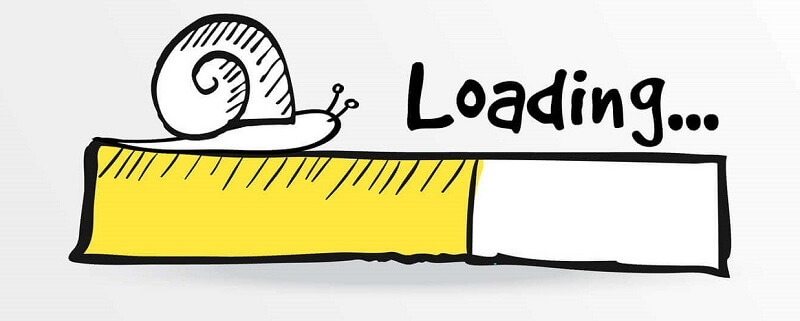
Si la sauvegarde de votre ancien iPhone est cryptée, un temps de traitement supplémentaire est nécessaire pour décrypter les données lors du transfert. Il s'agit d'une mesure de sécurité destinée à protéger vos données mais qui peut ralentir le processus.
Lorsque vous transférez des applications sur votre nouvel iPhone, elles devront peut-être être mises à jour vers les dernières versions. Les mises à jour d'applications peuvent prendre du temps, surtout si vous disposez de nombreuses applications ou d'une connexion Internet lente.
Les capacités de performances de votre nouvel iPhone comptent également. Les modèles plus anciens ou de niveau inférieur peuvent prendre plus de temps pour traiter et installer les données, ce qui contribue à allonger les temps de transfert.
Parfois, un transfert de données lent peut être dû à des facteurs externes, tels qu'une surcharge des serveurs Apple lors du lancement d'un nouvel appareil ou un trafic élevé sur votre réseau.
Le processus de transfert implique souvent de vérifier l'intégrité des données pour garantir qu'elles sont complètes et sans erreurs. Cette étape de vérification peut augmenter le temps total.
Si vous utilisez des méthodes de transfert de données plus anciennes, telles que iTunes ou des sauvegardes manuelles, elles peuvent être plus lentes que les méthodes plus modernes comme iCloud ou Quick Start.
Lors d'une nouvelle version d'iPhone ou d'une mise à jour logicielle, les serveurs et services d'Apple peuvent être surchargés de requêtes, ce qui ralentit les transferts de données. Il peut s'agir d'un problème temporaire mais pouvant affecter la vitesse de transfert.
Le transfert de données peut prendre plus de temps si vous n'avez pas organisé ou nettoyé vos données sur l'ancien appareil. Les fichiers, applications ou bibliothèques multimédias inutiles peuvent augmenter le temps de transfert.
Si la batterie de l'ancien ou du nouvel iPhone est faible, cela peut ralentir le processus de transfert. Il est recommandé de charger ou de brancher les deux appareils de manière adéquate pendant le transfert de données.
Si vous utilisez un service cloud comme iCloud, la congestion du réseau peut avoir un impact sur la vitesse de transfert des données. Un trafic Internet élevé pendant les heures de pointe peut entraîner un ralentissement des taux de transfert.
Des sauvegardes incomplètes ou corrompues sur l'ancien appareil peuvent entraîner des retards lors du transfert de données. S’assurer que votre sauvegarde est complète et sans erreur est essentiel pour un transfert fluide.
Si votre nouvel iPhone nécessite des mises à jour logicielles immédiatement après l'installation, cela peut prolonger le temps global nécessaire pour que votre appareil soit prêt à l'emploi.
Certaines données, comme les fichiers multimédias dans certains formats, peuvent nécessiter une conversion pour être compatibles avec le nouvel iPhone. Ce processus de conversion peut prendre du temps supplémentaire lors du transfert.
En prenant en compte ces facteurs supplémentaires, vous pouvez mieux comprendre pourquoi le transfert de données vers un nouvel iPhone peut prendre plus de temps que prévu. Dans la section suivante, nous explorerons des solutions pour aider à atténuer ces défis et à accélérer le processus de transfert de données.
Bien que le processus de transfert de données vers un nouvel iPhone puisse prendre du temps en raison de divers facteurs, il existe plusieurs solutions et stratégies que vous pouvez utiliser pour accélérer le processus :
Dans la mesure du possible, optez pour une connexion filaire, comme un câble USB et iTunes ou la fonction Quick Start. Les connexions filaires sont généralement plus rapides et plus fiables que les options sans fil.
Avant de commencer le transfert, nettoyez votre ancien appareil. Supprimez les applications, photos, vidéos et fichiers inutiles pour réduire le volume global de données et accélérer ainsi le transfert.
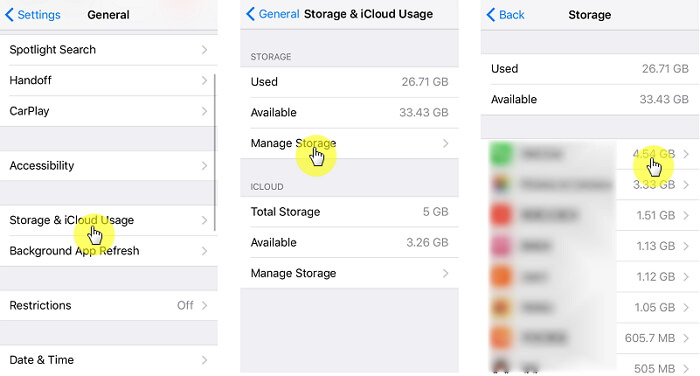
Assurez-vous que vos anciens et nouveaux iPhones disposent des dernières versions iOS installées. Mettez à jour les applications de l'ancien appareil vers leurs dernières versions pour minimiser les mises à jour post-transfert sur le nouvel appareil.
Lorsque vous utilisez des services basés sur le cloud comme iCloud, assurez-vous d'avoir accès à une connexion Internet stable et à haut débit pour accélérer le transfert de données.
Sur votre ancien appareil, fermez toutes les applications et processus en arrière-plan pour libérer des ressources système et accélérer le processus de sauvegarde et de transfert.
Investissez dans un câble de charge rapide de haute qualité pour le processus de transfert. Cela peut réduire considérablement le temps nécessaire pour charger les deux appareils pendant le transfert.
Si vous préférez les sauvegardes cryptées, créez-en une sur votre ancien appareil avant de transférer des données. De cette façon, vous n'aurez pas à décrypter les données pendant le processus de transfert.
Si vous disposez d'une grande bibliothèque multimédia, pensez à pré-télécharger de la musique, des films et des podcasts sur votre nouvel iPhone avant de lancer le transfert. Cela minimise le besoin de retélécharger ces fichiers.
Évitez les heures de pointe pour l'activation des appareils, comme lors des mises à jour majeures d'iOS ou des nouvelles versions d'iPhone lorsque les serveurs sont fortement chargés. Optez si possible pour des horaires moins encombrés.
Si vous rencontrez des temps de transfert inhabituellement longs ou si vous rencontrez des erreurs, n'hésitez pas à contacter l'assistance Apple pour obtenir des conseils et une aide au dépannage.
Parfois, le transfert de données prend tout simplement du temps, surtout si vous avez beaucoup de données à déplacer. N'oubliez pas que la patience est la clé d'un transfert réussi.
En mettant en œuvre ces solutions et stratégies, vous pouvez minimiser les retards associés au transfert de données vers votre nouvel iPhone. Une combinaison des bonnes méthodes et de la bonne préparation peut vous aider à profiter de votre nouvel appareil plus rapidement et avec moins de tracas.
Si vous recherchez une solution très efficace et rapide au problème de la lenteur du transfert de données lors de la configuration de votre nouvel iPhone, une option remarquable est l'utilisation de Transfert de téléphone FoneDog. Ce logiciel tiers a gagné en popularité grâce à sa capacité à rationaliser le processus de transfert de données, le rendant nettement plus rapide et plus pratique.
Mobile Transfert
Transférez des fichiers entre iOS, Android et Windows PC.
Transférez et sauvegardez facilement des messages texte, des contacts, des photos, des vidéos et de la musique sur ordinateur.
Entièrement compatible avec les derniers iOS et Android.
Téléchargement gratuit

Voici comment FoneDog Phone Transfer, un outil pris en charge par l'iPhone 15, peut vous aider à surmonter les défis courants liés à la migration des données :
Commencez par télécharger et installer FoneDog Phone Transfer sur votre ordinateur. Le logiciel est disponible pour Windows et macOS.
Lancez l'application sur votre ordinateur.

Utilisez des câbles USB pour connecter votre ancien iPhone (le périphérique source) et votre nouvel iPhone (le périphérique cible) à votre ordinateur.
Dans l'interface FoneDog Phone Transfer, sélectionnez l'option "Transfert de téléphone à téléphone".
Le logiciel reconnaîtra automatiquement vos anciens et nouveaux iPhones. Assurez-vous que l'ancien iPhone est répertorié comme appareil « Source » et que le nouvel iPhone est l'appareil « Destination » ou « Cible ». S'ils ne sont pas correctement identifiés, utilisez le bouton « Retourner » pour changer de position.
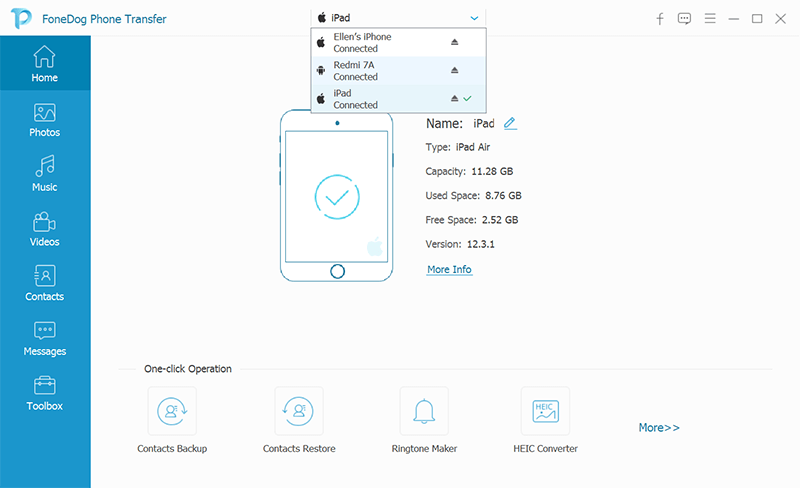
Sélectionnez les types de données que vous souhaitez transférer de l'ancien iPhone vers le nouvel iPhone. Vous pouvez choisir parmi des options telles que des contacts, des messages, des photos, des vidéos, de la musique, etc.
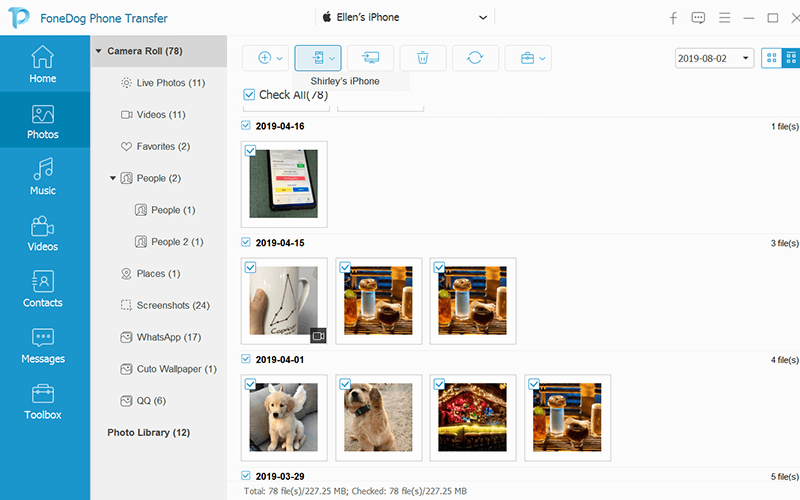
Après avoir sélectionné les types de données, cliquez sur le bouton « Démarrer le transfert » pour lancer le processus de transfert. Assurez-vous que les deux appareils sont connectés tout au long du transfert.
FoneDog Phone Transfer commencera à copier les données sélectionnées de l'ancien iPhone vers le nouveau. La barre de progression indiquera l'état d'avancement du transfert.
Une fois le transfert terminé, FoneDog Phone Transfer vous en informera. Vous pouvez maintenant déconnecter en toute sécurité les deux appareils de votre ordinateur.
Une fois le transfert terminé, vérifiez votre nouvel iPhone pour confirmer que toutes vos données sélectionnées ont été transférées avec succès. Vous devriez retrouver vos contacts, messages, photos et autres données choisies sur votre nouvel appareil.
C'est ça! FoneDog Phone Transfer rationalise le processus, le rendant plus rapide et plus pratique par rapport à d'autres méthodes. Il élimine le besoin de longues sauvegardes et restaurations, vous permettant de profiter de votre nouvel iPhone avec toutes vos données en un rien de temps.
Les gens LIRE AUSSIComment tout transférer d'iPhone à iPhone sans iCloudGuide facile pour configurer un nouvel iPhone : une procédure pas à pas
En utilisant Transfert de téléphone FoneDog, vous pouvez éliminer les frustrations liées à la lenteur du transfert de données vers votre nouvel iPhone. Sa méthode de transfert efficace et directe et son interface conviviale en font un choix idéal pour les utilisateurs qui souhaitent un processus de configuration rapide et sans tracas. Ce logiciel peut réduire considérablement le temps nécessaire pour que votre nouvel iPhone soit opérationnel, vous permettant ainsi de profiter pleinement de votre appareil sans retards inutiles.
Laisser un commentaire
Commentaire
Transfert de périphéries
Transfer data from iPhone, Android, iOS, and Computer to Anywhere without any loss with FoneDog Phone Transfer. Such as photo, messages, contacts, music, etc.
Essai GratuitArticles Populaires
/
INTÉRESSANTTERNE
/
SIMPLEDIFFICILE
Je vous remercie! Voici vos choix:
Excellent
Évaluation: 4.7 / 5 (basé sur 106 notes)